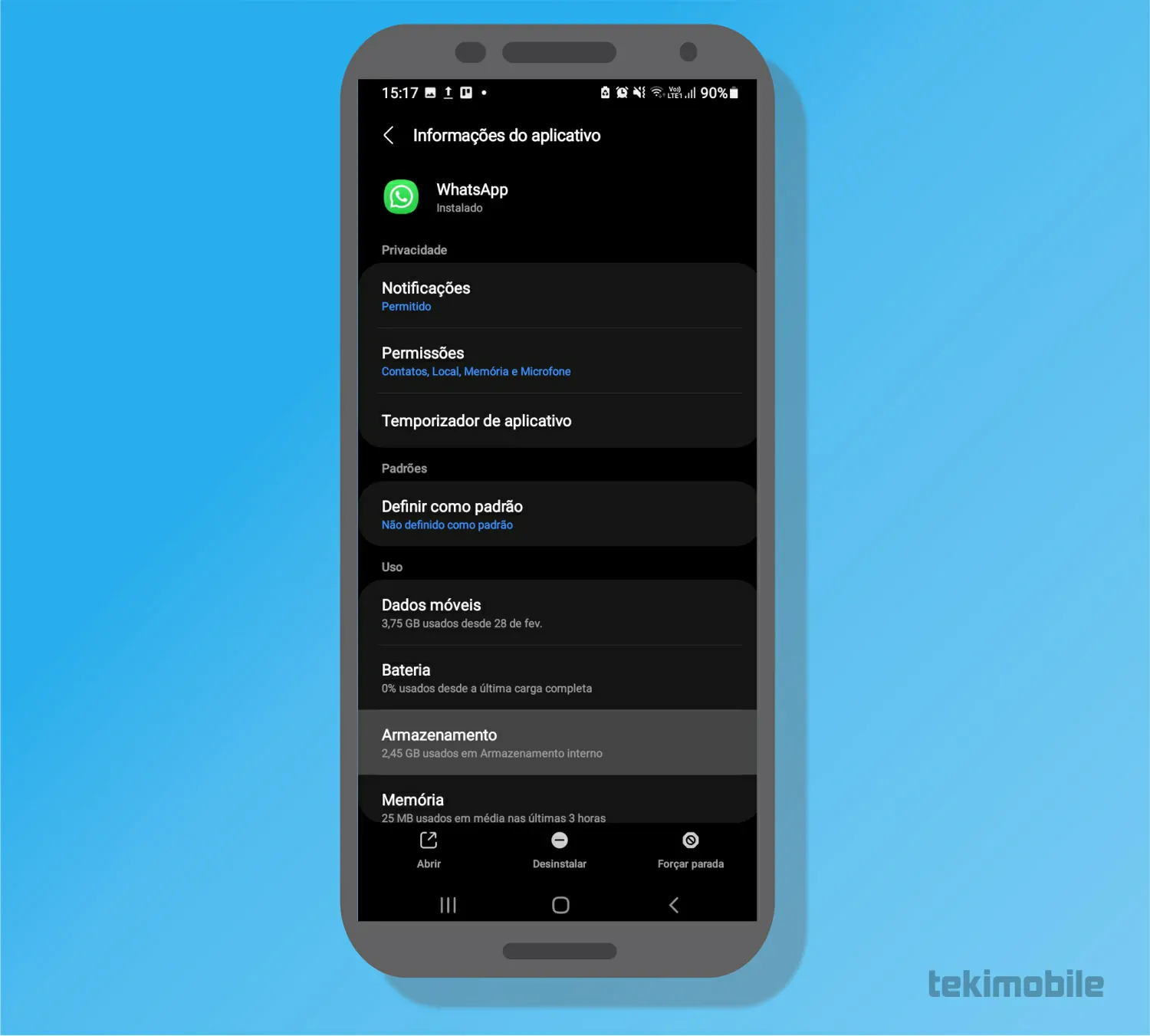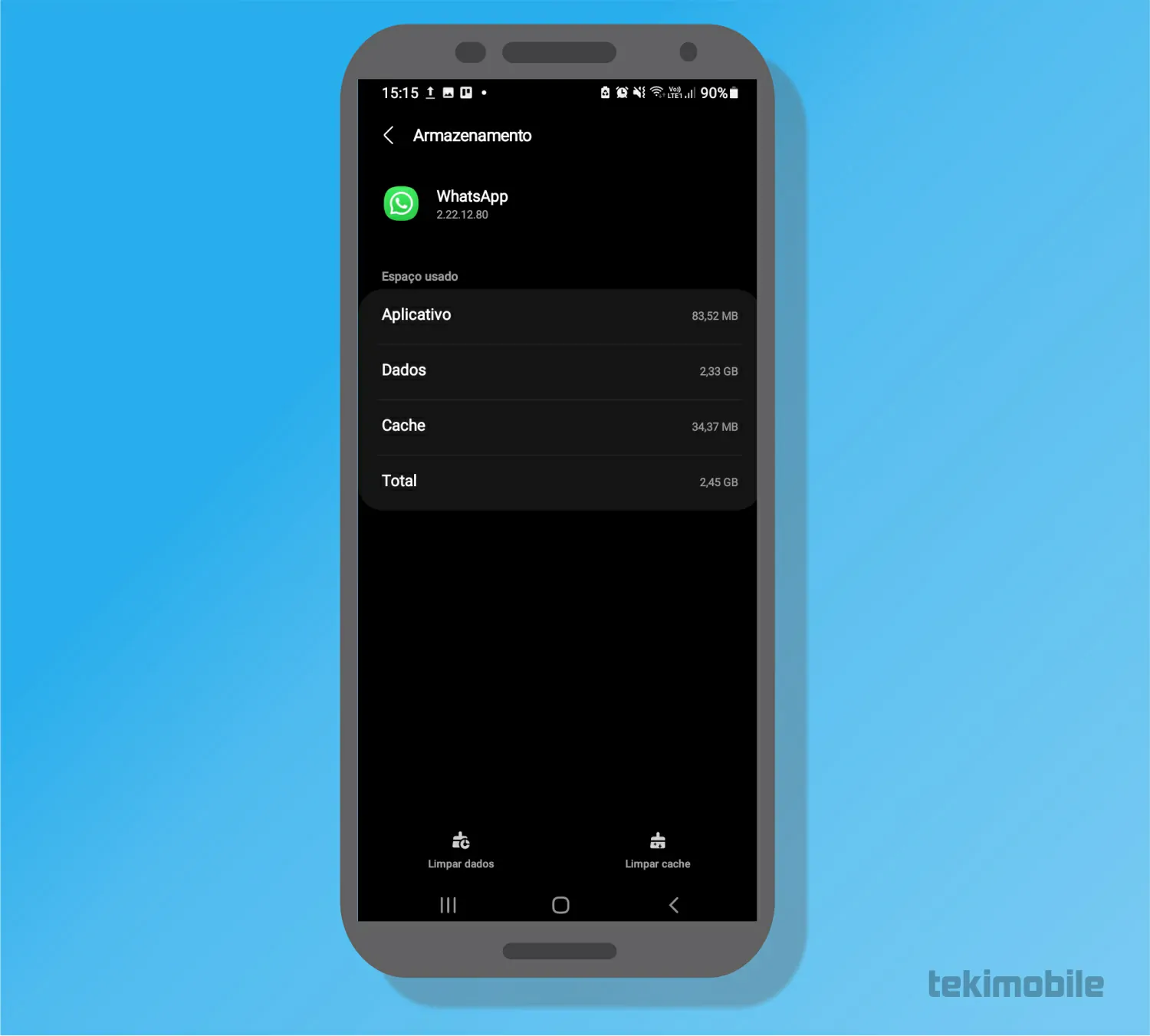Quando o WhatsApp cai muitas vezes ficamos sem entender o motivo real, mas sempre procuramos uma solução no Google para resolver o problema. Entretanto, o WhatsApp fora do ar pode ser o motivo pela qual você não consegue utilizar o aplicativo adequadamente, mas existem opções para saber se o problema é geral.
- WhatsApp ganha configurações de privacidade para pessoas específicas
- WhatsApp receberá mais novidades ainda em 2022! Veja a lista
Como saber se o WhatsApp caiu?
Existem muitos motivos por qual o aplicativo de mensagens instantâneas pode cair e você nem perceber, mas todas às vezes que isso acontece, outros usuários como você, relatam o problema de WhatsApp Messenger em outras redes sociais. Normalmente, quando o problema acontece na plataforma do Mark Zuckerberg, suas outras redes sociais estão disponíveis e nelas que você pode obter respostas, além de utilizar o Twitter para saber se o problema é geral.
Quando esse problema acontece, você pode consultar outras redes sociais para saber como andam os relatos de outros usuários quanto ao uso da mesma. Além disso, você possui outras ferramentas do Google que podem te ajudar a detectar o problema na internet como o Google Trends, bastando apenas utilizar sua conta do Google para ter acesso mais aprimorado.
Assim que acontece um problema de conexão no aplicativo, você não pode enviar mensagens ou enviar mensagens de voz para os seus contatos, da mesma forma, você não continuará recebendo mensagens até que o problema seja resolvido e conexão restabelecida entre servidor e dispositivo.
Causas e soluções para reativar o WhatsApp Messenger
WhatsApp fora do ar pode ser um dos motivos que o aplicativo não está mais funcionando adequadamente em seu dispositivo, mas existem problemas locais que podem ser solucionados quando não se tem respostas em outras mídias sociais sobre o problema que você vem enfrentando.
Leia também:
Atualização do aplicativo
O WhatsApp ao longo dos anos traz muitas melhorias e recursos diferentes na plataforma, até que alguns dispositivos simplesmente pararam de receber novas atualizações e deixaram de suportar o aplicativo definitivamente.
Se você possui um dispositivo novo e compatível com a nova versão do WhatsApp, você pode estar apenas com suas atualizações automáticas desativadas.
Para contornar esse problema, basta acessar a sua loja de aplicativos e configurar o app para baixar e instalar todas as atualizações atuais do aplicativo. Desse modo, restabelecendo a conexão com seus contatos novamente.
Se você possui um dispositivo móvel com Android, basta acessar a loja do Google Play Store e realizar os passos abaixo:
- Abra o aplicativo do Google Play Store com sua conta do Google devidamente ativada.
- Toque sobre sua foto de perfil no canto superior à direita e selecionar “Configurações” na janela pop-up.
- Em seguida, toque sobre “Geral” e selecione “Atualizar apps automaticamente”, escolhendo em seguida a melhor opção em base a sua conexão com a internet.
Exclua algumas conversas
Outro motivo um tanto comum de você não conseguir mais receber e enviar mensagens no app, é devido à capacidade de armazenamento de seu dispositivo. Para contornar isso você pode fazer uma limpeza de arquivos e imagens que não são utilizadas no seu dispositivo, além de limpar as conversas mais antigas do WhatsApp Messenger.
Para excluir mensagens no aplicativo, basta tocar sua uma conversa antiga e segurar até que a conversa seja selecionada. Após selecionar todas as conversas que gostaria de apagar, toque sobre a lixeira no canto superior à direita do aplicativo, para apagar todas as conversas imagens e vídeos que foram enviadas por esse usuário em questão.
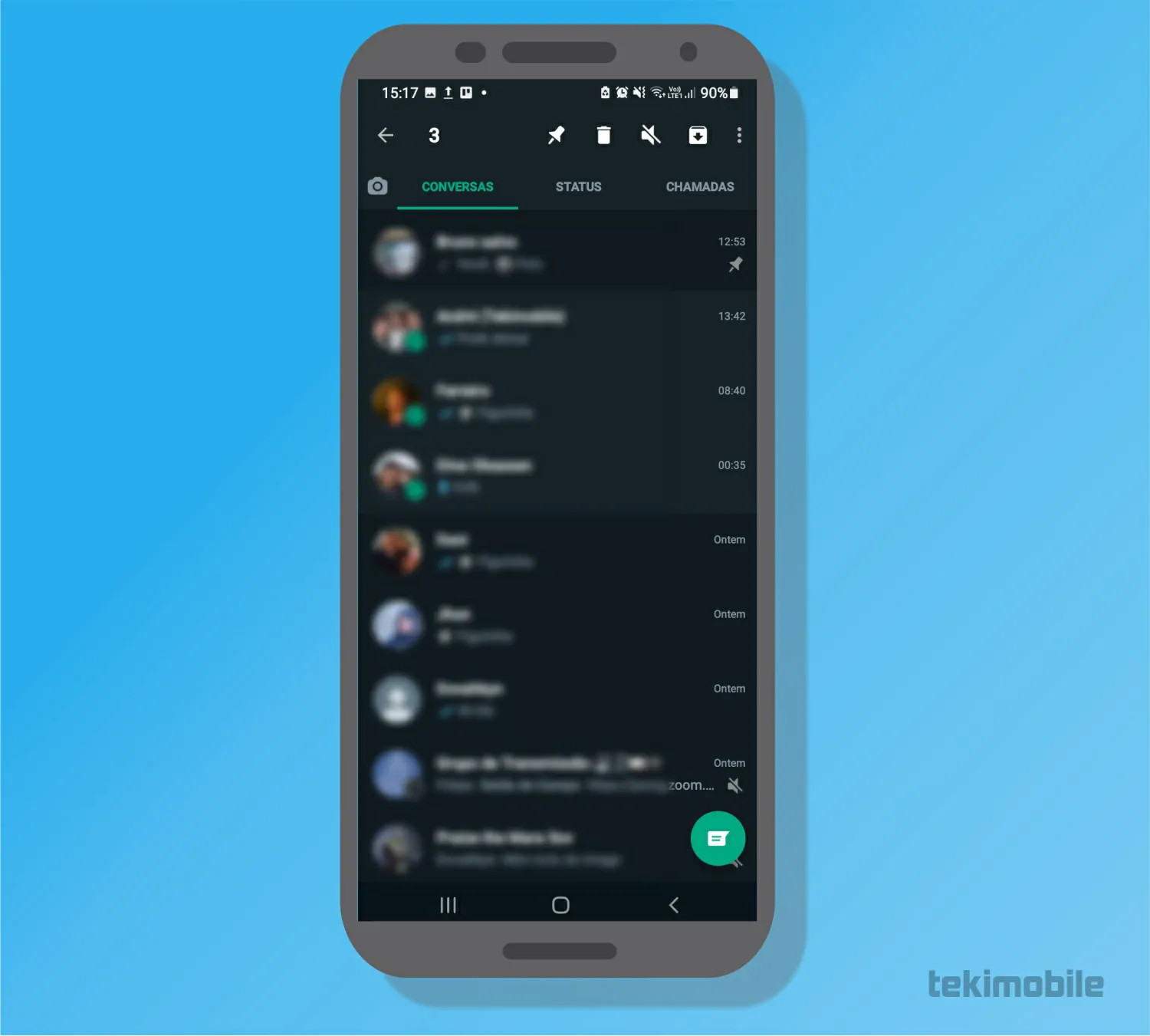
Será necessário que você confirme a sua ação para, enfim, apagar todo o conteúdo. Esse alerta servirá como um último aviso antes que você limpe todas as conversas selecionadas.
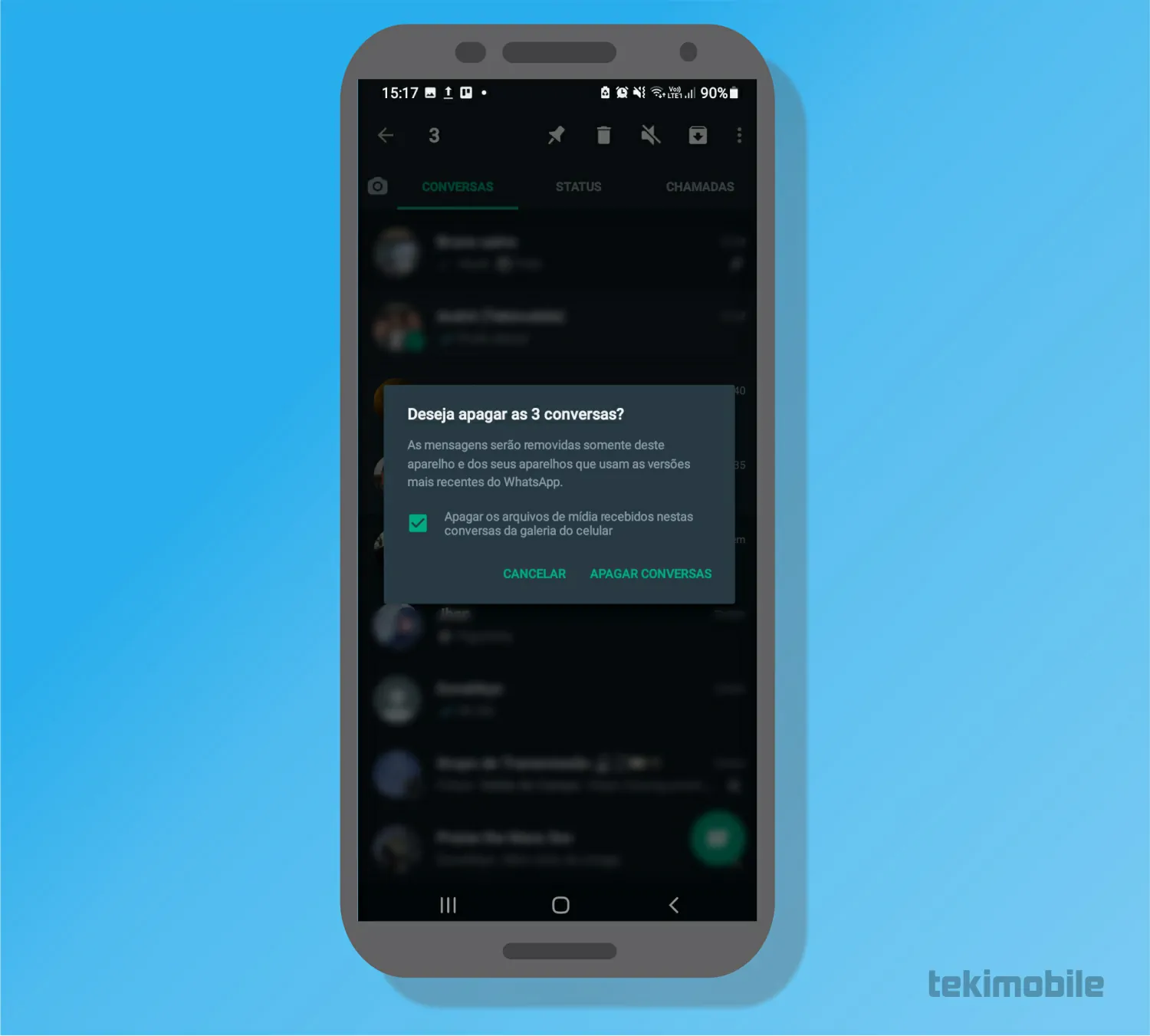
Após a limpeza do dispositivo, você receberá as novas mensagens que o aplicativo não fora capaz de receber antes da limpeza.
Limpe o Cache ou reinstale o WhatsApp
Outro motivo pela qual o “WhatsApp caiu” pode ser algum problema que a sua versão do aplicativo possa ter gerado por conta própria, ou por mau uso. Nesses casos, você pode tentar limpar o cache do aplicativo ou tentar reinstalá-lo para recuperar o acesso as suas mensagens no dispositivo.
- Acesse as “configurações” do seu dispositivo móvel e procure por “Aplicativos” ou “Apps”.
- Em seguida, encontre o aplicativo do “WhatsApp” e toque sobre “Armazenamento”.

Imagem: Bruno/Tekimobile - Para finalizar, selecione a opção “Limpar cache” para limpar algumas informações que possam estar gerando o problema.

Imagem: Bruno/Tekimobile
Se optou por desinstalar o aplicativo, acesse o WhatsApp Messenger para o baixar novamente em seu dispositivo Android. Dessa forma, seus problemas podem ser solucionados, caso o motivo do WhatsApp fora do ar sejam problemas no aplicativo.